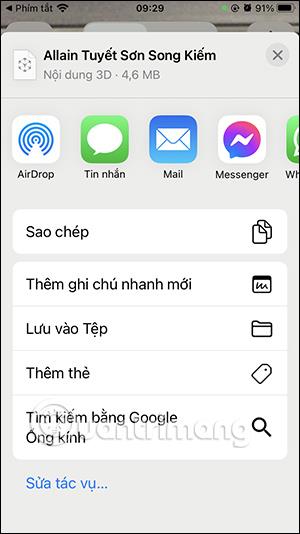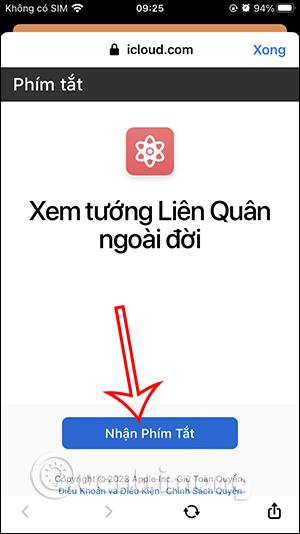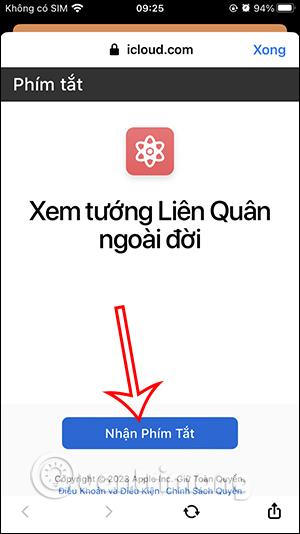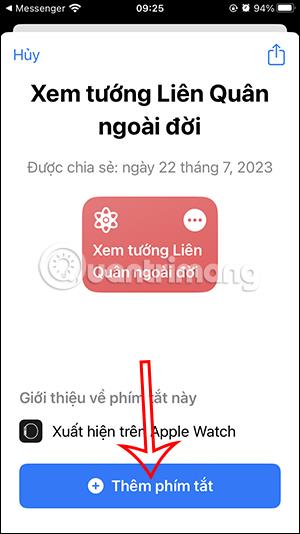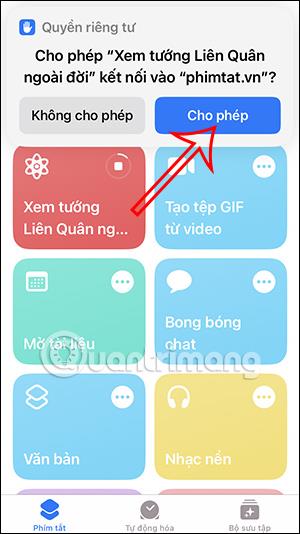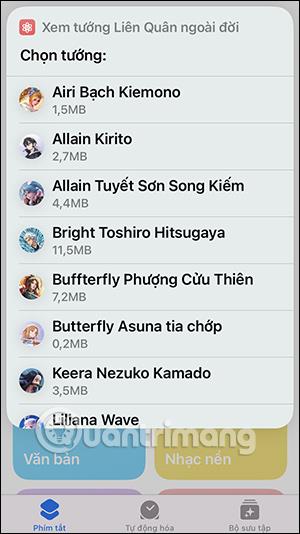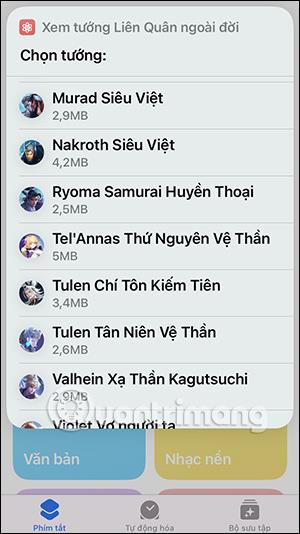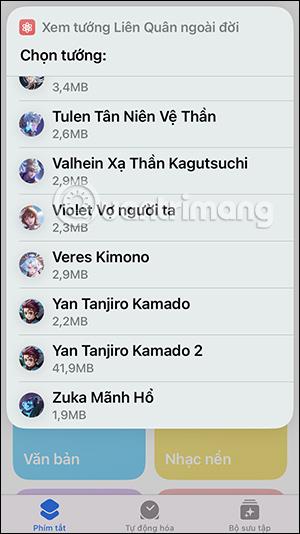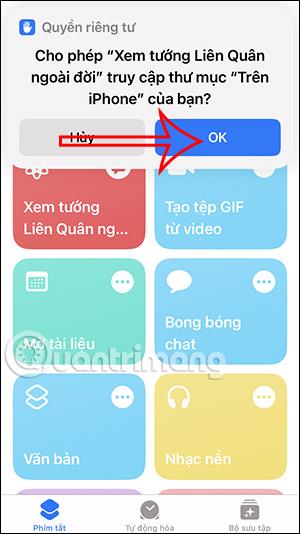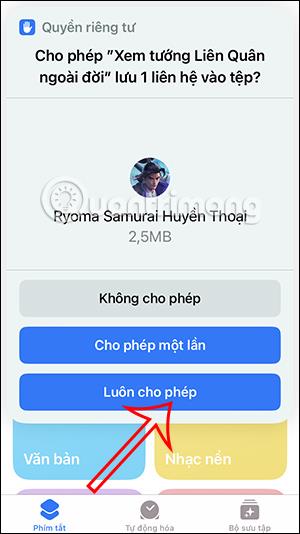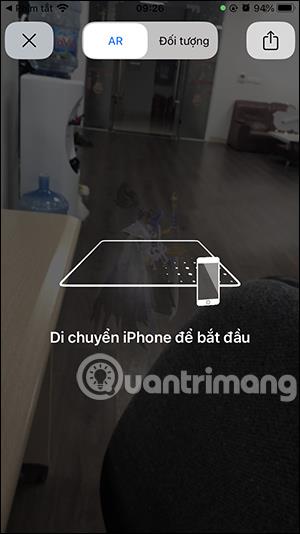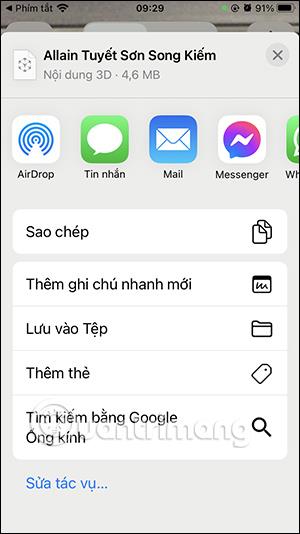Bližnjice na iPhonu vam bodo pomagale videti generale Lien Quan v resničnem življenju prek tehnologije AR. Uporabniki bodo izbrali številne generale v Lien Quanu, ki jih bodo gledali neposredno na telefonu, ne da bi samo gledali skozi zaslon igre kot običajno. Zlasti generalke lahko po lastni presoji povečate na 100 %. Spodaj je vodnik za gledanje generala Lien Quana v resničnem življenju.
Kako gledati generale Lien Quan v resničnem življenju na iPhoneu
Korak 1:
Najprej odprite spodnjo povezavo, da namestite bližnjico na iPhone.
Kliknemo Pridobi bližnjico , nato kliknite Dodaj bližnjico , da jo dodamo v aplikacijo Bližnjice v iPhonu.
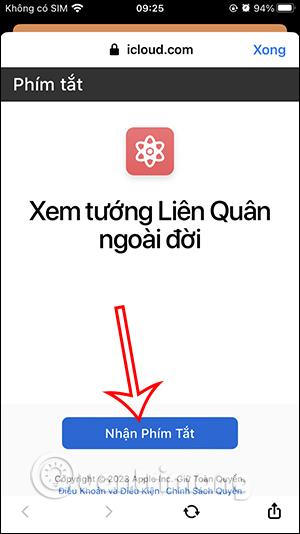
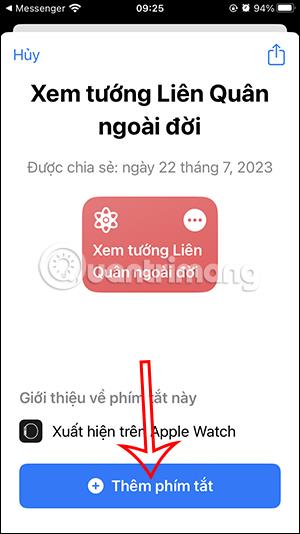
2. korak:
Bližnjica je bila nato nameščena v aplikacijo Bližnjice, da jo lahko uporabljate. Kliknemo na bližnjico See Lien Quan generals in real life . Na vmesniku prikažite dovoljenja, potrebna za izvedbo. Za nadaljevanje kliknite Dovoli .

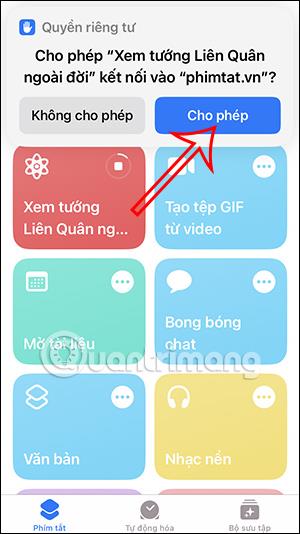
3. korak:
Trenutno je prikaz generalov Lien Quan podprt s tehnologijo AR. Pomaknite se navzdol, da vidite celoten seznam generalov Lien Quan, nato kliknite generala Lien Quan, ki ga želite videti v resničnem življenju .
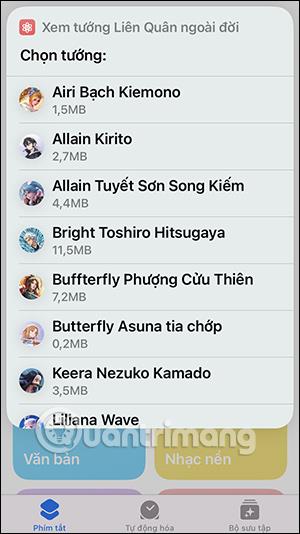
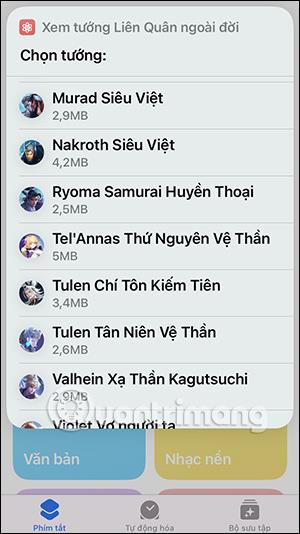
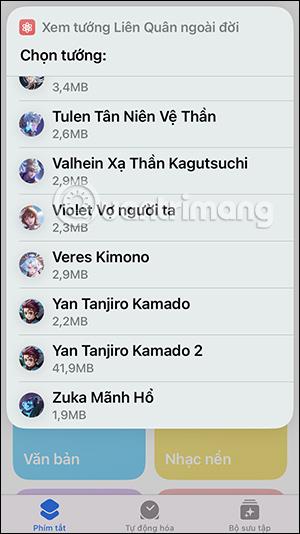
4. korak:
Nato bližnjica zahteva dostop do mape V iPhonu , kliknite V redu, da to storite. Ko so zahteve prikazane, kliknite Vedno dovoli, da vam naslednjič tega ne bo treba ponoviti.
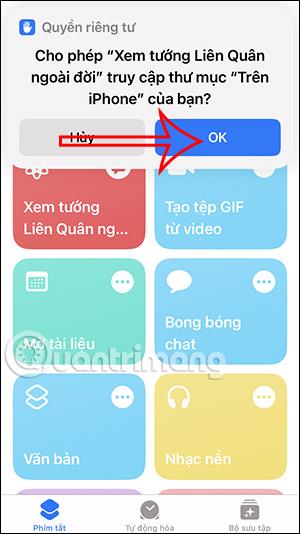

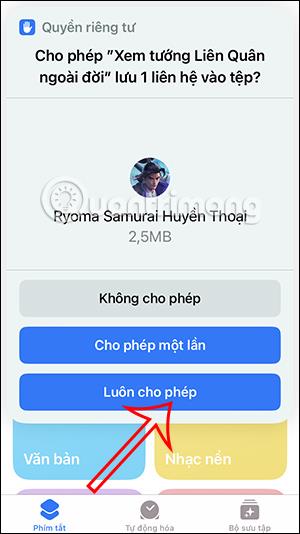
5. korak:
Takoj za tem se prikaže zaslon za prilagajanje, ki prikazuje generala Lien Quana v resničnem življenju . Telefon prilagodite v skladu z navodili, prikazanimi na zaslonu. Takoj za tem boste na zaslonu videli splošno Lien Quan, ki ste ga izbrali za ogled.
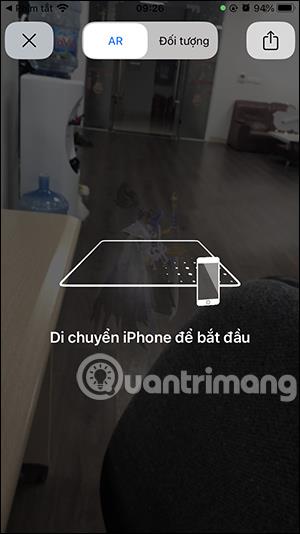

Ko kliknete prikazano splošno Lien Quan, boste videli možnosti AR za ogled generalov iz resničnega življenja in Predmeti za ogled generalov Lien Quan. Nadaljujemo z ogledom drugih zavezniških generalov na seznamu. Lahko povečate ali pomanjšate, kolikor želite, do 100 %.


Poleg tega ima bližnjica tudi možnost skupne rabe, da ta 3D model pošljete drugim kot predmet.